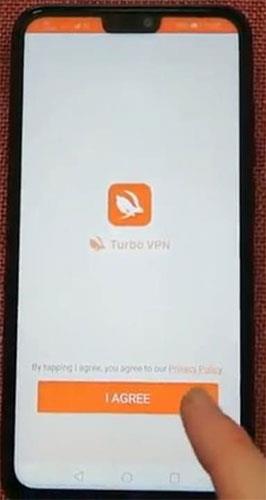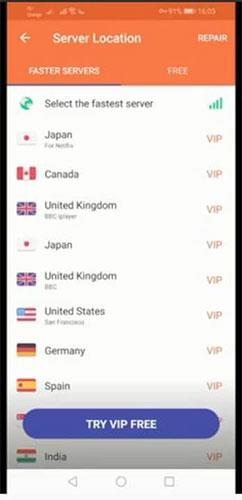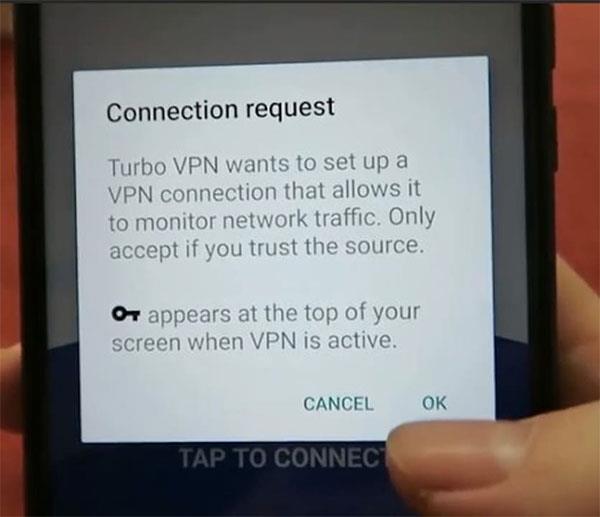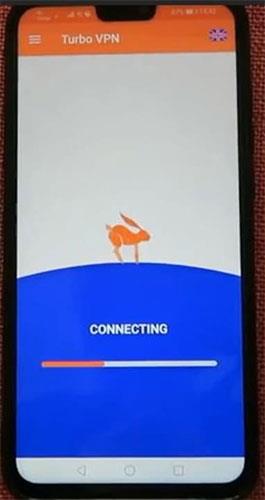Έχετε αναρωτηθεί ποτέ γιατί παρακολουθείτε εκπομπές στο Netflix ή στο Hulu διαφορετικά από τους φίλους σας σε άλλη χώρα; Ή μήπως δοκιμάσατε να παίξετε ένα διαδικτυακό παιχνίδι με έναν φίλο σε άλλη χώρα και διαπιστώσατε ότι δεν μπορούσατε να εγγραφείτε στον ίδιο διακομιστή; Το Turbo VPN είναι ένας δωρεάν πάροχος VPN που μπορεί να σας βοηθήσει να ξεπεράσετε αυτούς τους περιορισμούς, αλλά πώς λειτουργεί;
Αυτό το άρθρο θα σας δείξει πώς να χρησιμοποιείτε το Turbo VPN γρήγορα και αποτελεσματικά για να παρακάμψετε γεωγραφικούς περιορισμούς και μπλοκ περιεχομένου.
Το Turbo VPN σάς προσφέρει όλα τα πλεονεκτήματα του ξεκλειδώματος περιορισμένου ή αποκλεισμένου περιεχομένου σε τηλέφωνα Windows, macOS, iOS και Android. Δείτε τι πρέπει να κάνετε για να χρησιμοποιήσετε το Turbo VPN:
1. Εκκινήστε το Turbo VPN και αποδεχτείτε την πολιτική απορρήτου
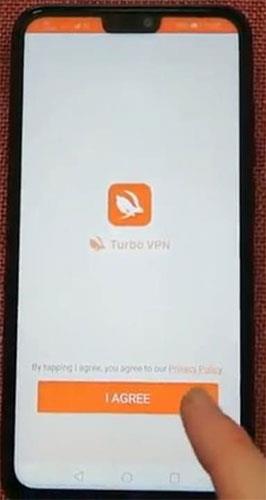
Κατά την πρώτη εκκίνηση του Turbo VPN, θα σας ζητηθεί να αποδεχτείτε την πολιτική απορρήτου πριν μεταφερθείτε στην αρχική οθόνη. Κάνοντας κλικ στην Αποδοχή , συμφωνείτε με αυτούς τους όρους και θα μεταφερθείτε στην κύρια οθόνη της εφαρμογής.
Συμβουλή : Να διαβάζετε πάντα την πολιτική απορρήτου καθώς περιέχει σημαντικές πληροφορίες σχετικά με την καταγραφή των δεδομένων σας και τη χρήση VPN.
2. Κάντε κλικ για να επιλέξετε τον διακομιστή
Η αρχική οθόνη είναι πολύ βασική και για να ξεκινήσετε, το μόνο που χρειάζεται να κάνετε είναι να πατήσετε το κουμπί σε σχήμα καρότου για να συνδεθείτε στον διακομιστή.
3. Επιλέξτε έναν διαθέσιμο διακομιστή από τη λίστα που παρέχεται
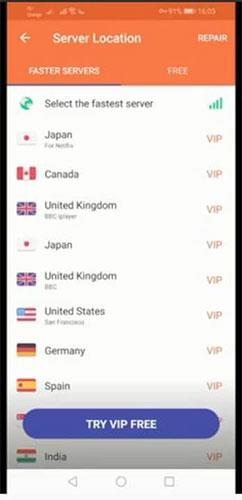
Στη συνέχεια, θα εμφανιστεί μια λίστα με διακομιστές σε διαφορετικές χώρες για να διαλέξετε. Επιλέξτε έναν διακομιστή από τη χώρα στην οποία θέλετε να έχετε πρόσβαση. Η εφαρμογή θα σας δείξει τους ταχύτερους διακομιστές από προεπιλογή. Είναι επίσης μέρος του πακέτου VIP για συνδρομητές επί πληρωμή. Εάν πατήσετε τη δεύτερη καρτέλα, "Δωρεάν" , θα δείτε μια λίστα με δωρεάν διακομιστές και τις σχετικές ταχύτητες σύνδεσής τους.
4. Αποδεχτείτε το αίτημα σύνδεσης
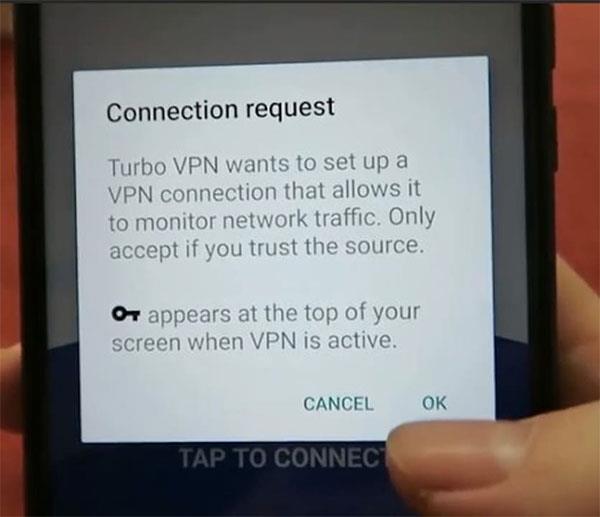
Αφού επιλέξετε έναν διακομιστή, θα εμφανιστεί ένα μήνυμα αιτήματος σύνδεσης. Εάν είστε έτοιμοι να δημιουργήσετε τη σύνδεση, πατήστε Εντάξει για να ξεκινήσετε τη δημιουργία της σύνδεσης.
5. Περιμένετε να δημιουργηθεί η σύνδεση με τον διακομιστή
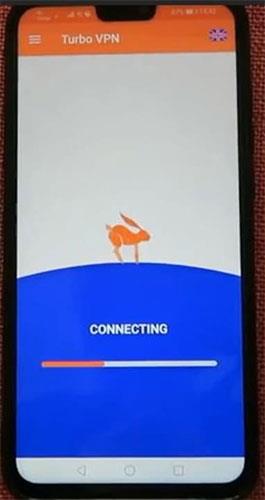
Τώρα, το μόνο που χρειάζεται να κάνετε είναι να περιμένετε να ολοκληρωθεί η σύνδεση και μόλις ολοκληρωθεί, η σύνδεσή σας θα κρυπτογραφηθεί. Τώρα, όταν συνδέεστε στην πλατφόρμα ροής ή περιηγείστε στο Διαδίκτυο, θα δείτε νέο περιεχόμενο που είχε προηγουμένως αποκλειστεί.